реклама
Когато използвате опцията за спиране на хибернацията, Windows 7 Windows 7: Ultimate GuideАко се страхувате да надстроите от Vista или XP, защото смятате, че е напълно различно от това, с което сте свикнали, трябва да прочетете това ново ръководство. Прочетете още запазва съдържанието на паметта на вашия компютър на диск и изключва компютъра. Следващия път, когато стартирате компютъра чрез натискане на бутона за захранване, Windows ще възстанови компютъра от хибернационно състояние, възстановявайки всичките ви отворени програми и документи. Това е различно от съня, който използва малко количество енергия, за да поддържа състоянието на вашата система.
Ако компютърът ви не може да презимува или не се възобнови хибернацията правилно, има такива разнообразие от възможни проблеми Топ 5 най-често срещани проблеми с Windows 7 и как да ги отстраним Прочетете още - включително особено неясна грешка, която никога не бихте мислили да проверите.
Деактивирайте лентата на задачите автоматично скриване
Вярвате или не, грешка с функцията за автоматично скриване на лентата на задачите на Windows 7 може да доведе до замръзване или заключване на системата ви при възобновяване на хибернация. Това е грешка, която Microsoft трябва да поправи - може би ще бъде поправена Windows 8 Какво липсва от Windows 8?Windows 8 видя премахването на много функции, които са били ключови за Windows през годините, включително бутона Старт, менюто Старт и Windows Aero. Склонни сме да се фокусираме върху новите функции ... Прочетете още - но междувременно ще трябва да деактивирате автоматично скриване на лентата на задачите, за да направите възобновяването на хибернацията да работи правилно.
Можете да деактивирате лентата на задачите автоматично скриване 3 начина да спрете многозадачността и да останете фокусирани, за да бъдете по-ефективни и продуктивни [Windows]В MakeUseOf написахме безброй статии как да правите многозадачност. Както се оказва, обаче, многозадачност се забърква с мозъка ви. Изследванията показват, че хората, които правят много задачи, са "по-податливи на смущения от ... Прочетете още от прозореца със свойствата на лентата на задачите - отворете го, като щракнете с десния бутон на мишката върху лентата на задачите и изберете Свойства. След като премахнете, премахнете отметката от Автоматично скриване на лентата на задачите и щракнете върху OK.
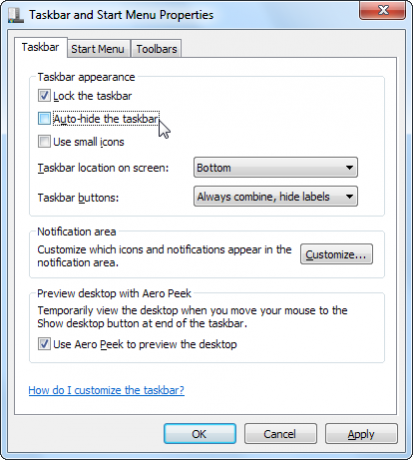
Актуализиране на хардуерни драйвери
За да успее в хибернация, Windows трябва да запише състоянието на вашия хардуер на диск и след това да го възстанови по-късно, без да преминава през нормалния процес на стартиране и хардуерна инициализация. Този процес зависи от драйвера, така че проблемите с хардуерните драйвери на вашия компютър могат да причинят хибернация да не работи правилно. Проблемите с драйверите също могат да доведат до хардуерното функциониране правилно, след като сте възобновили хибернацията.
Ако имате проблем в хибернация, трябва да актуализирате хардуерните драйвери на вашата система. Можете да изтеглите актуализирани драйвери от уебсайта на производителя на вашия компютър - или от уебсайтовете на всеки отделен производител на хардуер, ако сте изградили свой собствен компютър. Всичко, от драйверите за чипсет на дънната платка на компютъра до неговите графични драйвери Как безопасно и лесно да актуализирате драйверите си за видеокартаЛовът за драйвери на устройства вече не е такава задача. Повечето от драйверите ви за Windows никога няма да бъдат докосвани веднага извън кутията. Вашата видеокарта е на нейната свещена територия ... Прочетете още може да се наложи да се актуализира. Може също да можете да инсталирате актуализирани драйвери директно от Актуализация на Windows 3 причини, поради които трябва да стартирате най-новите пачове и актуализации на WindowsКодът, който съставя операционната система Windows, съдържа дупки, грешки, несъвместимости или остарели софтуерни елементи. Накратко, Windows не е перфектна, всички знаем това. Патчите за сигурност и актуализациите коригират уязвимостите ... Прочетете още , въпреки че много производители на хардуер не предлагат най-новите версии на своите драйвери чрез Windows Update.
Поправете проблеми с Hiberfil.sys
Когато спите в хибернация, Windows записва паметта на системата във файла Hiberfil.sys на вашия C: \ диск. Ако този файл се повреди, хибернацията може да не работи правилно. За да коригирате повреден файл Hiberfil.sys, можете да деактивирате и да активирате отново хибернация в Windows. Windows ще изтрие файла Hiberfil.sys и ще го пресъздаде, когато извършите този процес.
За да направите това, ще трябва да отворите a Командния ред Ръководство за начинаещи за командния ред на WindowsКомандният ред ви позволява да комуникирате директно с вашия компютър и да го инструктирате да изпълнява различни задачи. Прочетете още прозорец като администратор. Щракнете върху Старт, потърсете Командния ред, щракнете с десния бутон върху командния ред, който се появява и изберете Изпълни като администратор. Изпълнете тези две команди в прозореца на командния ред:
powercfg.exe / хибернация изключена
powercfg.exe / хибернация на
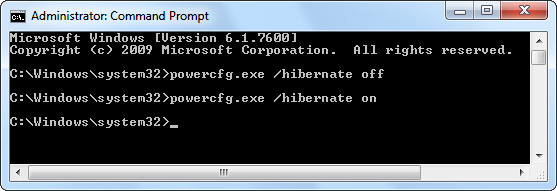
Ако вашият C: \ диск е пълен и няма място за създаване на файла C: \ Hiberfil.sys, това също може да причини проблеми с хибернацията. Уверете се, че има малко свободно място на вашия C: \ диск - достатъчно, за да се побере съдържанието на паметта на вашата система (RAM) - преди хибернация.
Предотвратете устройствата да разбуждат вашия компютър
Някои хора съобщават, че се опитват да зимуват своите компютри, само за да ги намерят веднага да се събудят, вместо да преминат през хибернация. Ако това се случи, възможно е хардуерно устройство да поддържа компютъра ви буден. Можете да контролирате кои устройства имат право да събуждат вашата система в диспечера на устройства.
Отворете мениджъра на устройства, като щракнете върху Старт, въведете Диспечер на устройстваи натиснете Enter. В прозореца на диспечера на устройства разгънете мрежаадаптери раздел, щракнете с десния бутон върху мрежовия адаптер и изберете Свойства. От раздела Управление на захранването премахнете отметката от Позволете на това устройство да събуди компютъра опция. Можете също да искате да опитате да промените тази настройка за други устройства, като мишката и клавиатурата. (Това трябва да позволява само на устройствата да се събуждат от сън, но някои потребители съобщават, че прекъсват процеса на хибернация.)
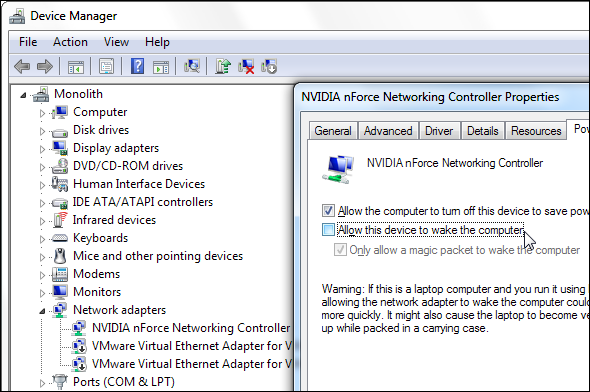
Можете също да стартирате powercfg -devicequery wake_armed команда в прозореца на командния ред, за да видите устройствата, които могат да събудят вашия компютър.
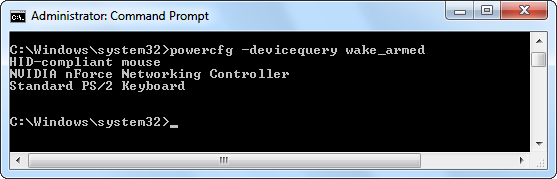
Някои периферни устройства могат да причинят хибернация да се провали, ако са свързани - опитайте да изключите несъществени устройства като принтери и USB пръчки преди хибернация и вижте дали работи правилно.
Конфигурирайте Power Profile
Ако намерите компютъра си в хибернация, когато не го искате - или не презимува, когато го искате - можете да контролирате настройките му за хибернация в прозореца на опциите за захранване на Windows 7. Тип Опции за захранване в менюто Старт натиснете Enter, изберете профил на захранването и използвайте Променете разширените настройки за захранване връзка.
Внимавайте за „хибриден сън“ - функция, която автоматично зимува компютъра ви, след като е заспал известно време. Ако намерите компютъра си в хибернация, когато не го искате (или ако хибернацията не работи правилно, но сънят го прави), ще искате да деактивирате хибридния сън.
За повече информация относно настройването на опциите за захранване, разгледайте нашето ръководство за опциите за захранване на Windows 7 Изяснени опции за захранване на Windows 7 и режими на сънКогато Windows 7 стартира, една от точките за продажба на Microsoft беше, че той е създаден да помогне на батерията ви да издържи по-дълго. Една от основните функции, които потребителите всъщност ще забележат е, че екранът затъмнява преди ... Прочетете още .
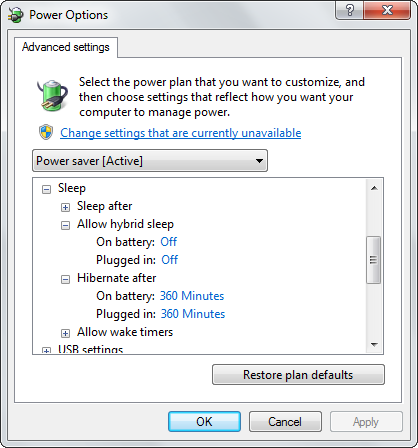
За съжаление, ако вашият компютър никога не е хибернирал правилно, той може да не е съвместим с функцията за хибернация на Windows 7. Докато актуализираните драйвери могат да отстранят този проблем в някои случаи, някои производители на компютри може да не са се постарали да направят всичко да работи правилно.
Този пост беше вдъхновен от Отличният отговор на Джефри Фабиш на MakeUseOf отговори - искахме да изведем информацията пред по-широка аудитория.
Случвало ли ви се е да се сблъскате с проблеми с хибернацията с Windows 7? Как ги поправихте? Използвахте ли решение, което не е споменато тук? Оставете коментар и ни уведомете!
Кредит за изображение: Лаптоп с черен екран чрез Shutterstock
Крис Хофман е технологичен блогър и всеобщ технологичен наркоман, живеещ в Юджийн, Орегон.

